PS如何批量重命名及批量导出
批量导出图层这一功能,对已经将Photoshop版本提升到最新之后的设计师应该都的不陌生。不过把批量导出和批量重命名这两个工作合并到一起 我想会难倒好多同学,今天给大家分享下PS如何批量重命名及批量导出!
首先看一下如何批量导出
1.打开ps 首选项菜单(快捷键:ctrl+k )
2.选择导出页面
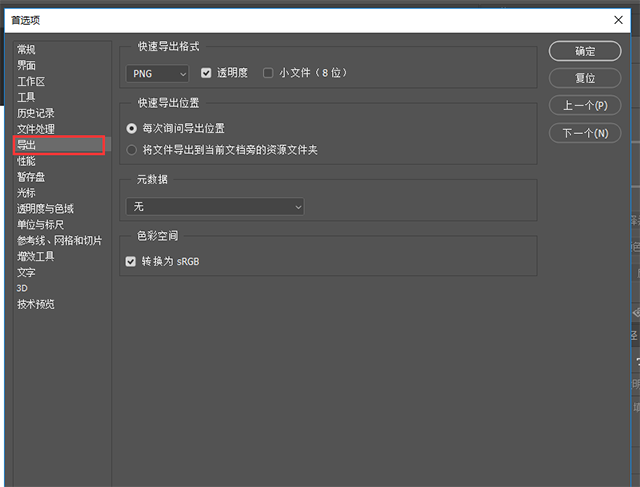
3.根据需要选择需要快捷导出的格式,这里我是要导出一部分学生的一寸照为了减少图片大小就用了jpg格式,快速导出位置这个我习惯用每次询问一下省的导完找不到文件。这个同学们可随意。
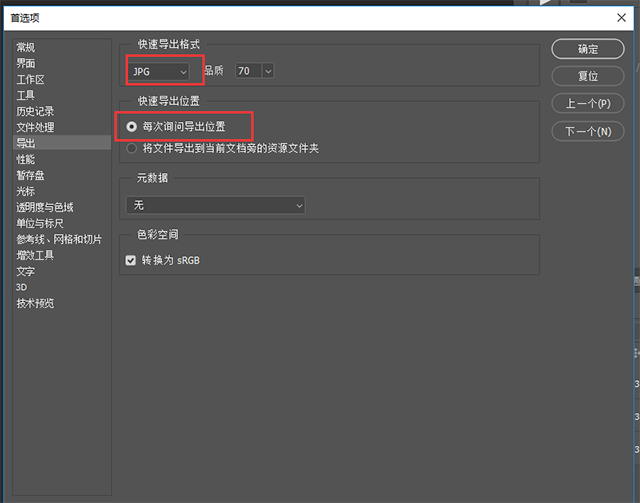
4.然后就是在图层面板,“快速导出JPG”
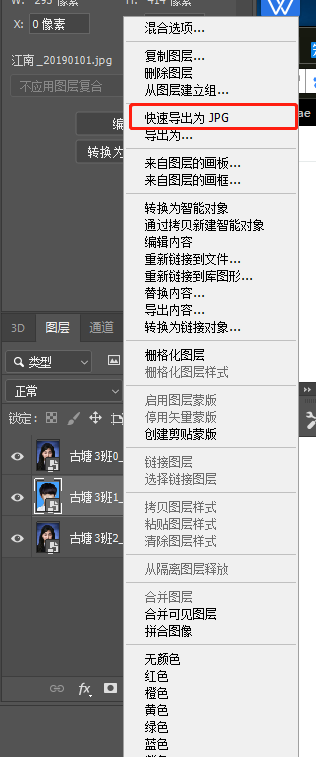
4.选择导出位置
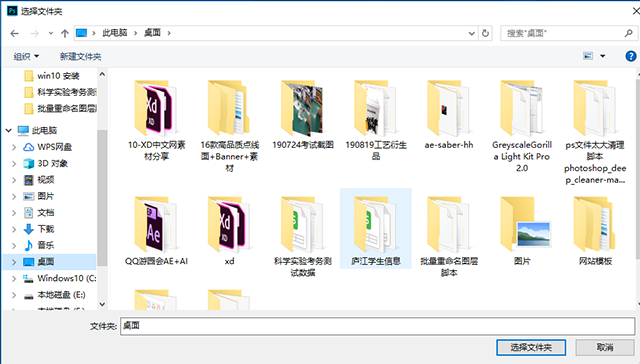
这个方法就是导出的文件名就默认是图层名称 。
然后祭出大招
1.有同学会问如果我想批量命名图层怎么办?这里先看一下未命名前的图层(很乱很随意)
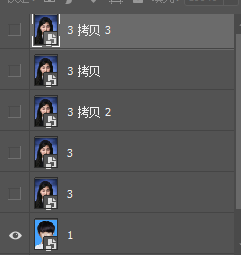
直接看看脚本的效果 点击ps “文件—脚本—浏览”选择文件
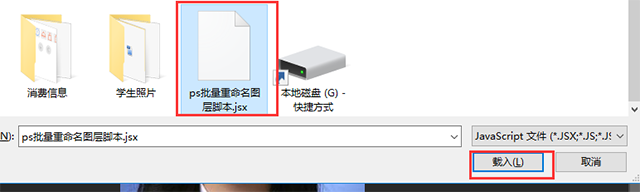
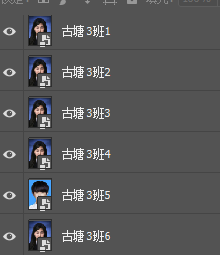
然后全选图层右键快捷导出即可。
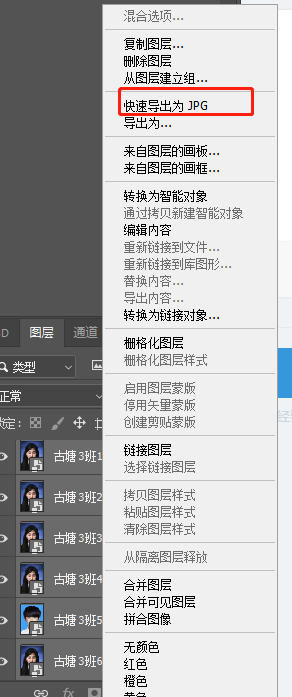
好了接下来介绍下怎么用对这个脚本的修改,我们选择用记事本打开这个jsx文件
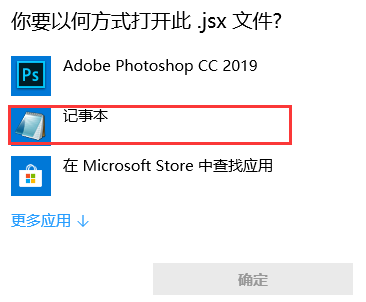
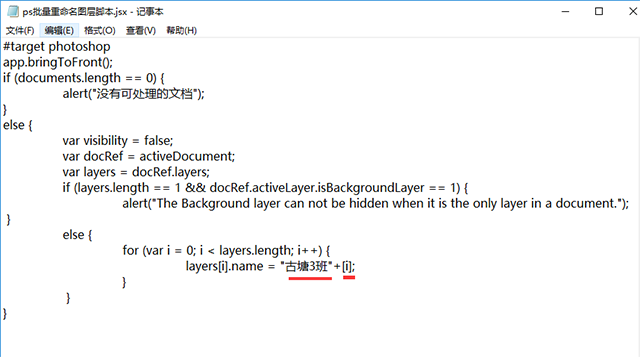
聪明的同学是不是一眼就看出了这个命名规则“古塘3班”这个是前缀 。【i】这个是图层序号,我们只需要改一下前缀的名称就好了 注意不要修改到“”符号,我们也可以对这个公式进行修改,来批量命名出你想要的命名格式
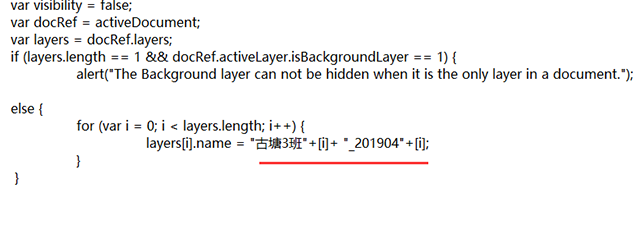
看看效果
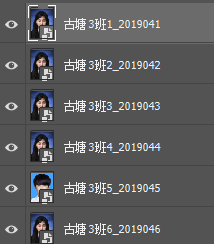
(ps:记得记事本修改为保存后再进行脚本浏览哦。)
热门课程
专业讲师指导 快速摆脱技能困惑相关文章
多种教程 总有一个适合自己专业问题咨询
你担心的问题,火星帮你解答-
为给新片造势,迪士尼这次豁出去了,拿出压箱底的一众经典IP,开启了梦幻联动朱迪和尼克奉命潜入偏远地带卧底调查 截至11月24日......
-
此前Q2问答环节,邹涛曾将《解限机》首发失利归结于“商业化保守”和“灰产猖獗”,导致预想设计与实际游玩效果偏差大,且表示该游戏......
-
2025 Google Play年度游戏颁奖:洞察移动游戏新趋势
玩家无需四处收集实体卡,轻点屏幕就能开启惊喜开包之旅,享受收集与对战乐趣库洛游戏的《鸣潮》斩获“最佳持续运营游戏”大奖,这不仅......
-
说明:文中所有的配图均来源于网络 在人们的常规认知里,游戏引擎领域的两大巨头似乎更倾向于在各自赛道上激烈竞争,然而,只要时间足......
-
在行政服务优化层面,办法提出压缩国产网络游戏审核周期,在朝阳、海淀等重点区将审批纳入综合窗口;完善版权服务机制,将游戏素材著作......
-
未毕业先就业、组团入职、扎堆拿offer...这种好事,再多来一打!
众所周知,火星有完善的就业推荐服务图为火星校园招聘会现场对火星同学们来说,金三银四、金九银十并不是找工作的唯一良机火星时代教育......

 火星网校
火星网校
















